Todo lo que necesitas saber para empezar a usar Additio App con éxito.
¿Quieres aprender lo básico de Additio App en 60 minutos y conseguir una insignia de Additio App Essentials? No te pierdas este curso gratuito que te ofrecemos.
Al abrir la aplicación por primera vez aparece una pantalla de color rojo con una frase relacionada con la educación y su autor. Ésta sólo aparece en la versión app para tablet o smartphone, pero si lo deseas, en Configuración puedes hacer que al abrirla te aparezca directamente la vista Hoy tal como se hace en la versión web.
Desde que iniciamos la aplicación, en la parte superior izquierda de la pantalla aparece un botón con un cuadrado con 9 puntitos, que corresponde al menú principal de la aplicación.
![]()
Al desplegarlo encontrarás varias opciones que son las que vamos a detallar a continuación:
- En Hoy, se muestran las sesiones lectivas del día ordenadas por horas. Al lado de cada grupo-clase aparece el icono de 3 muñecos que corresponde al símbolo identificativo de los grupos y que funciona como un acceso directo a cada uno de ellos.
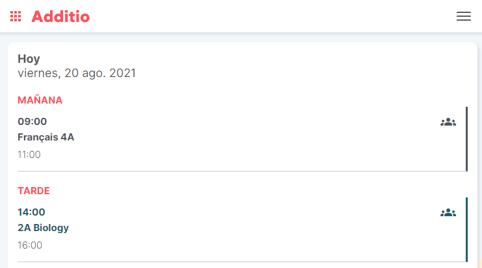
En la parte inferior de la ventana aparecen los botones Ayer, Hoy y Mañana, que son los que permiten consultar el horario lectivo del día anterior o del siguiente.
- Evaluación y Grupos es donde se crean y se muestran todos los grupos-clase que vas a evaluar (faltas, notas, etc.). Estos se deben crear por cada curso, grupo, materia y asignatura.
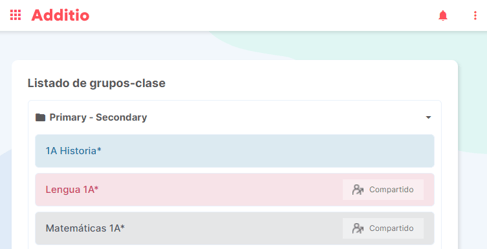
En el menú principal sólo aparecen los 4 primeros del listado, si son más, debes pulsar en la palabra Grupos de dicho menú.
Cuando entras en un grupo, ves las siguientes opciones:
- Listado de alumnos: situado a la parte izquierda de la pantalla debajo del nombre del grupo. Los alumnos pueden importarse de muchas maneras (algunas de ellas disponibles solo desde la versión web).
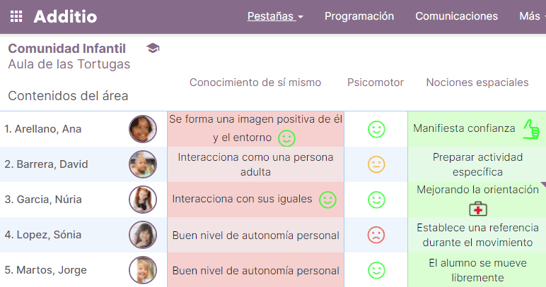
Al pulsar sobre el nombre de un alumno podrás consultar su ficha, así como completar los siguientes datos: datos personales, los grupos a los que pertenece, sus anotaciones, recursos, calendario de eventos (que permite ver los eventos relacionados con el alumno, por ejemplo una cita con él) y las Acciones.
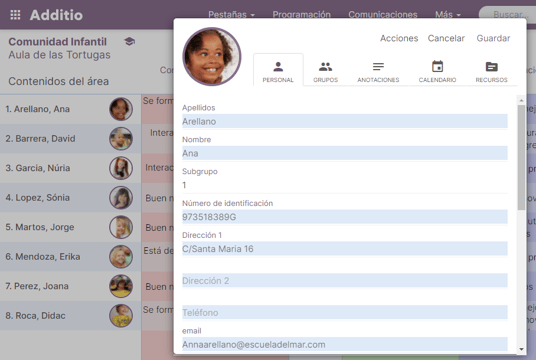
Éste último apartado del menú individual del alumno permite:
- Crear un nuevo evento
- Nueva anotación
- Nueva Incidencia y/o seguimiento
- Contactar con el alumno (solo en la versión app)
- Contactar con los responsables (solo en la versión app)
- Generar informe (solo en la versión app, si usas la versión web tienes que usar el Módulo de informes del menú principal). Podrás obtener informes individuales sobre: los datos personales, las notas, la asistencia y las anotaciones.
- Eliminar alumno del grupo
- Columnas de notas: es la parte central de la pantalla y es dónde podrás añadir columnas para evaluar e introducir las notas de los alumnos, adjudicando en cada una de ellas el tipo de nota necesario.
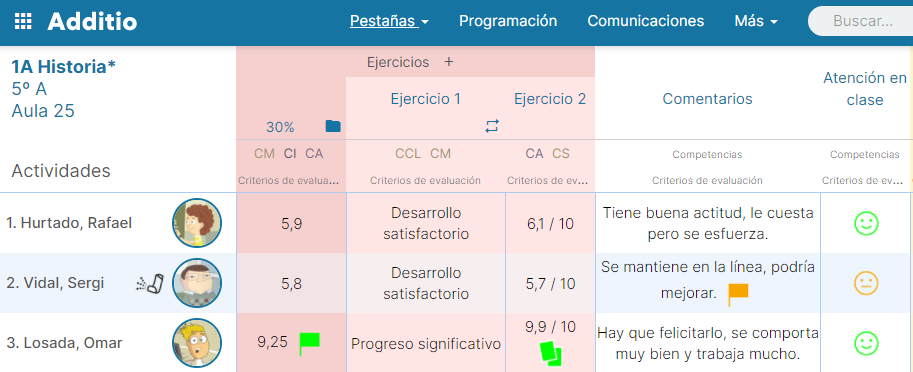
- Pestañas de acceso a las evaluaciones y a otras utilidades: Las pestañas superiores corresponden a las que usarás para introducir las columnas para evaluar a los alumnos, pudiendo crear tantas como sean necesarias. Recomendamos crear una pestaña por cada trimestre e ir ocultando las pestañas o las columnas de los trimestres finalizados o las que no necesites visualizar.

En la parte inferior derecha, en las 3 líneas, hay un menú desplegable, que da acceso a otras:
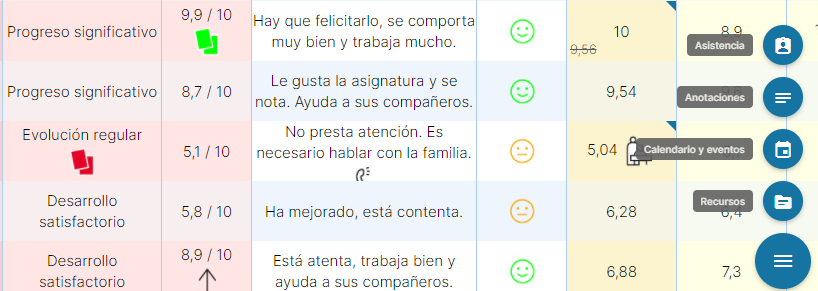
- Asistencia: permite crear una columna con fecha del día y atribuir un icono a cada alumno (asistencia –un círculo de color verde-, ausencia –un círculo de color rojo-, retraso, ausencia justificada, retraso justificado y expulsión) para llevar el registro. Existe la posibilidad de modificar los iconos y sus valores según tus necesidades. Esto lo puedes hacer en Configuración de tipos de nota, opción disponible en Notas y rúbricas.
- Planificación: podrás programar todas las sesiones del grupo.
- Con la pestaña del icono de un lápiz se accede a las Anotaciones, dónde podrás crear anotaciones relacionadas exclusivamente con el grupo y sus alumnos.
- La siguiente pestaña te permitirá acceder al Calendario y eventos que es otra alternativa para realizar la programación.
- Finalmente los usuarios que disponen de la versión multidispositivo pueden acceder a una quinta pestaña que es la que permite añadir Recursos relacionados con el grupo.
- En la esquina superior derecha de la aplicación se encuentra el menú de los tres puntos verticales, que permite realizar las siguientes acciones con el grupo:
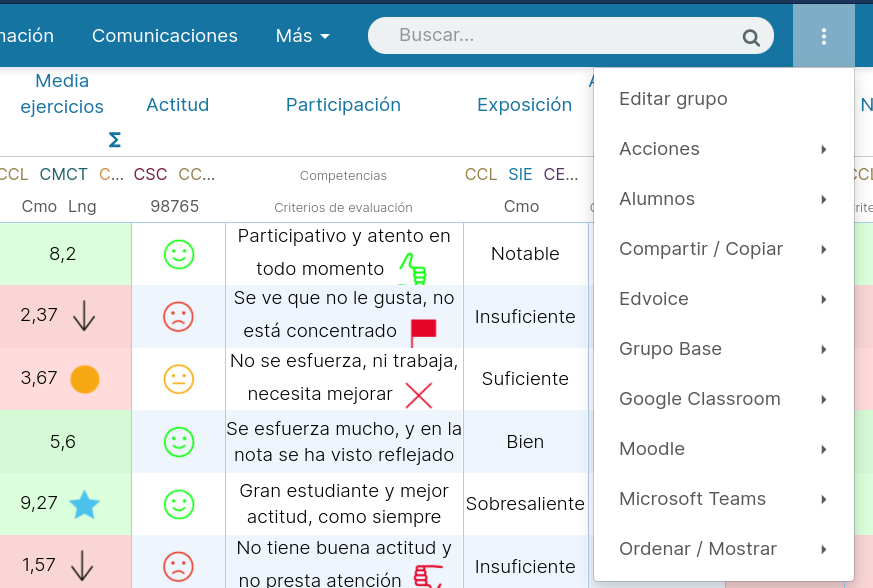
Editar grupo, podrás consultar y editar los datos del grupo que definiste inicialmente al crearlo, así como configurar el horario de clase y otras opciones relacionadas con él.
- Ordenar elementos , te permitirá ordenar las pestañas, los alumnos, las columnas y la asistencia.
- Importar alumnos , podrás aprovechar el listado de alumnos de otros grupo que hayas incluido en la aplicación.
- Compartir / copiar pestañas y columnas , para compartir y copiar la misma estructura de pestañas y columnas en otros grupos.
- Exportar datos permite exportar a CSV los siguientes datos del grupo:
- Listado de los datos personales del grupo
- Listado de notas (evaluaciones) del grupo
- Listado de asistencia del grupo
- Listado de asistencia del grupo (solo anomalías)
- Planificación
- Integraciones con Classroom, Moodle y Teams.
En la versión web también puedes realizar esta acción, pero en éste caso podrás exportar los datos de todos los grupos a la vez. Por ello deberás usar la opción Exportar datos disponible en Configuración.
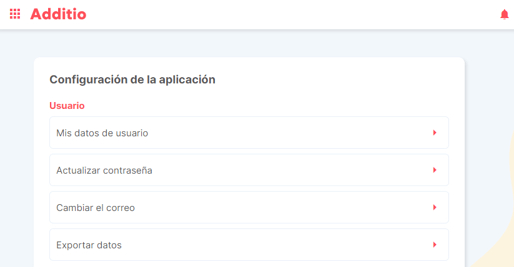
- Contactar con… permite enviar un email a un alumno o con sus responsables.
- Mostrar columnas ocultas permite mostrar aquellas columnas que han sido ocultadas porque ya no eran necesarias.
- Mostrar pestañas ocultas permite mostrar aquellas pestañas del lateral derecho que han sido ocultadas porque ya no eran necesarias. P. ej., cuando ya se ha acabado una evaluación.
- Mostrar ayuda da explicaciones sobre el uso de la aplicación.
Justo al lado del menú, después del buscador, aparece el más, que te da acceso al:
- Magic Box, dónde podrás poner notas desde el box.
- Plano de clase, dónde encontrarás tus alumnos, y un icono de una varita mágica y de un muñeco sentado en una silla. La primera te permitirá elegir un alumno al azar y el segundo, distribuir a tus alumnos en el aula con el plano de clase.
- Alumno aleatorio, te permitirá elegir un alumno al azar.
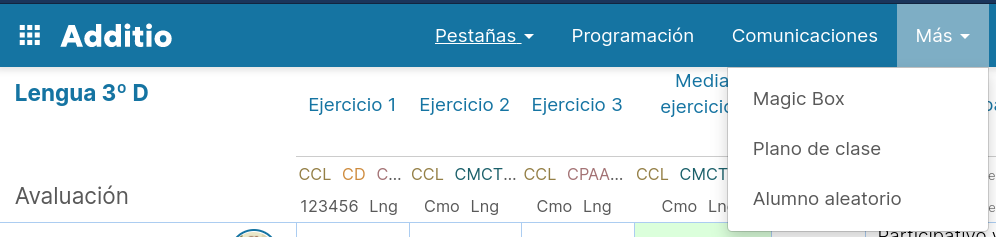
-Instrumentos evaluación: En este apartado podrás configurar todos los tipo de notas, las rúbricas, los valores condicionales y los estándares y competencias (desde la web).
- Horario: aquí puedes consultar el horario semanal completo de tus grupos y crear eventos individuales. El horario se configura automáticamente al crear los grupos y definir su nombre, fecha inicio y fin, horario de clase…
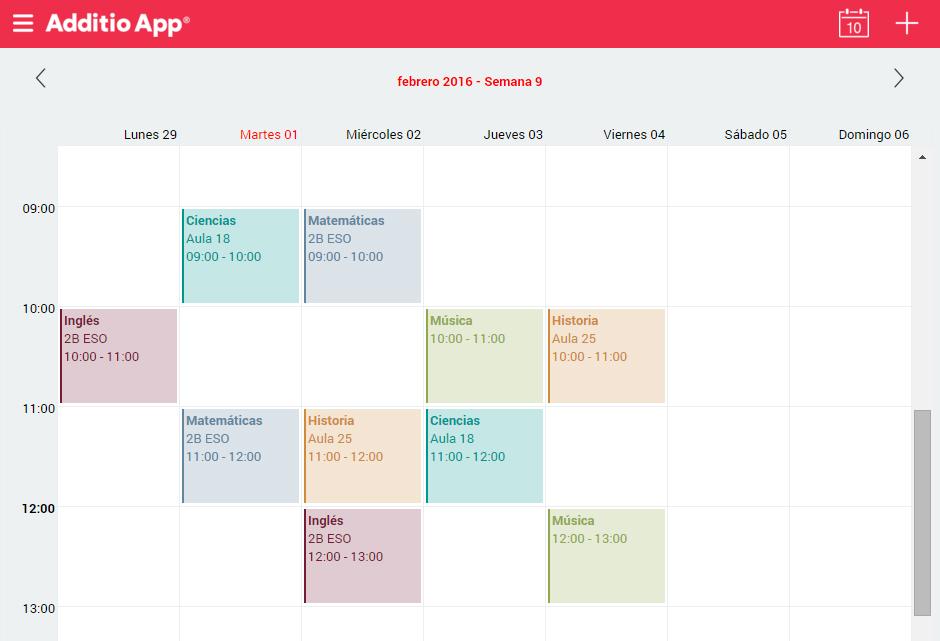
Al pulsar sobre cualquier evento del horario podrás: editarlo, crear una anotación sobre el mismo, adjuntar un recurso o ver el grupo directamente y cuando no es una hora lectiva, sólo se tiene acceso a: editar dicha hora o crear una anotación.
- Calendario se puede ver por semana o por mes, incluyendo en ambos casos todos los eventos del horario y los que se han creado manualmente en ambos apartados.
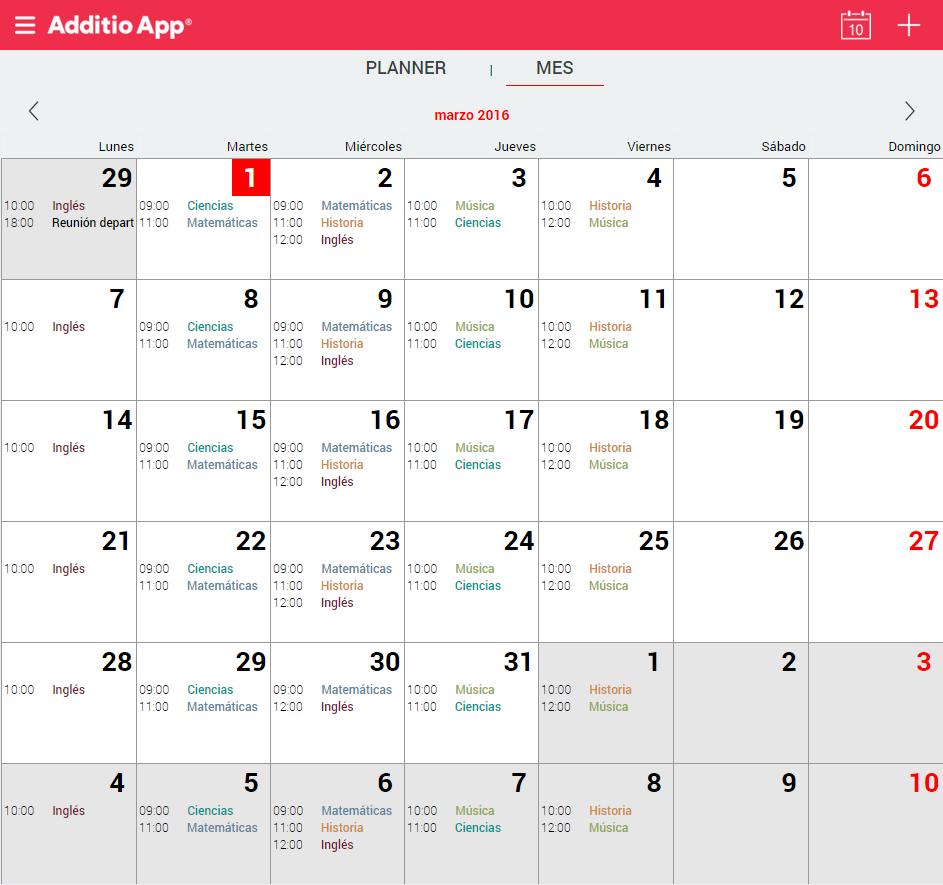
- Anotaciones se muestran cronológicamente todas las anotaciones creadas en los grupos y adjudicadas a los alumnos, pero también puedes crear y consultar otras generales e independientes.
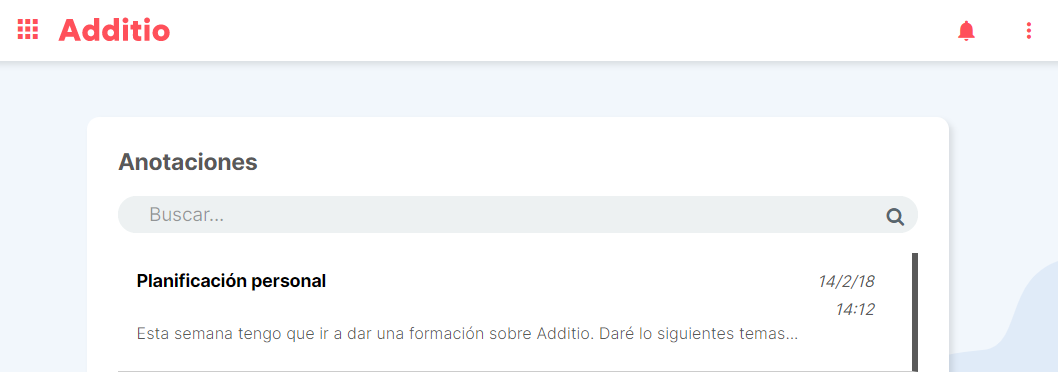
- Recursos ésta funcionalidad es exclusiva para los usuarios que disponen de la versión multidispositivo es decir, de pago anual. Podrás añadir cualquier archivo dentro de la aplicación para luego vincularlo dónde quieras.
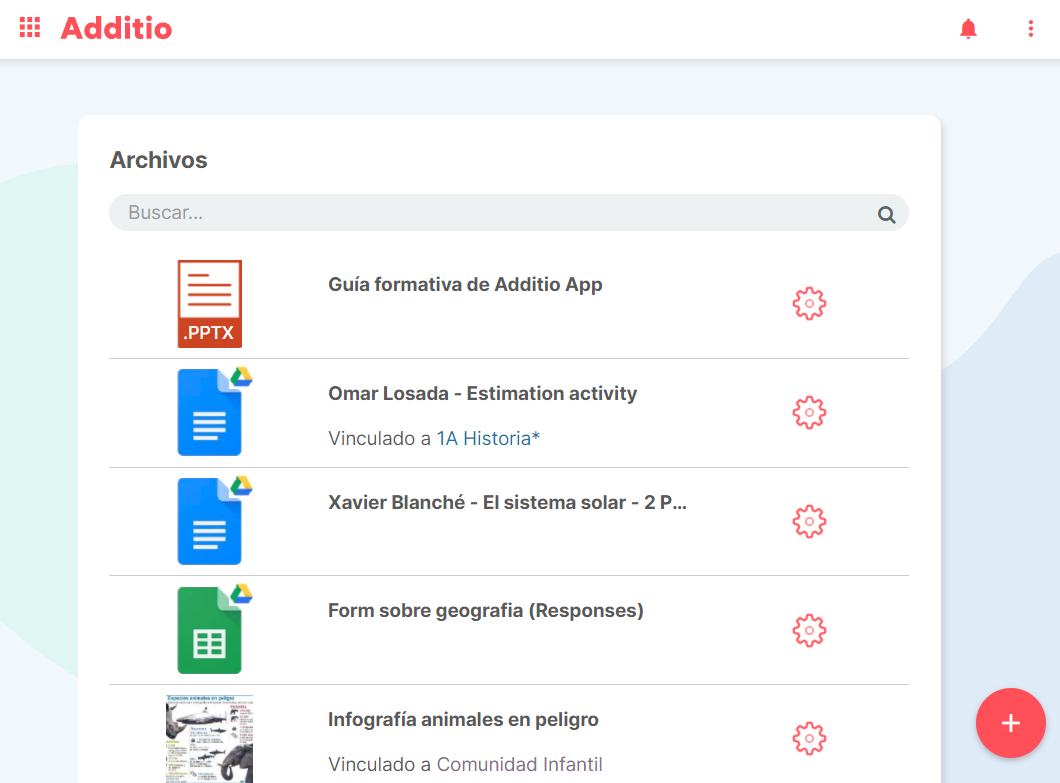
- Informes podrás generar informes y estadísticas muy visuales y personalizables.
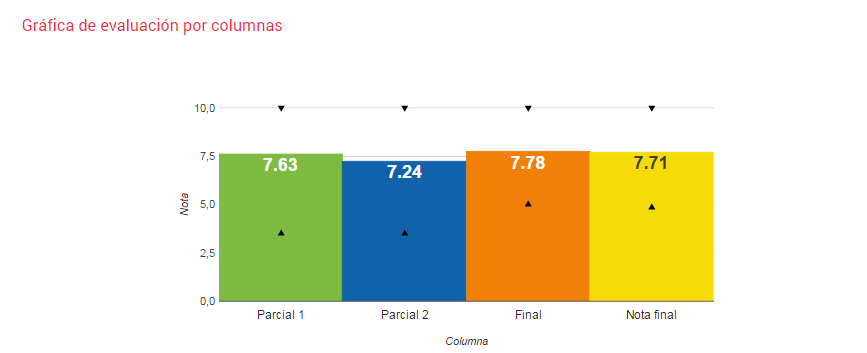
- Configuración como el nombre indica, te permite establecer en la aplicación una serie de datos y condiciones para que funcione según tus necesidades y poder así sacarle el máximo partido. Tiene los siguientes apartados:
En la app:
- Usuario
- Acceder a Additio
- Protección con PIN
- Calendarios
- Integrar el calendario de Additio en el dispositivo
- Mostrar los eventos del calendario del dispositivo en Additio
- Ocultar los días sin eventos en la vista Planner
- Mostrar domingo como primer día de la semana
- Ocultar días del fin de semana
- Ocultar las clases del calendario
- Alumnos
- Vacaciones
- Suscripción
- Información sobre la suscripción
- Restaurar compras (únicamente en iPad)
- Configuración general
- Mostrar citas al arrancar la aplicación
- Idioma
- Información
- Contactar con nosotros
- Valorar Additio en Google Play / App Store
- Historial de versiones
- Versión
En la versión web:
- Usuario
- Mis datos de usuario
- Cambiar contraseña
- Exportar datos
- Tipos de notas
- Calendarios
- Integrar el calendario de Additio en el dispositivo
- Mostrar los eventos del calendario del dispositivo en Additio
- Ocultar los días sin eventos en la vista Semana
- Mostrar domingo como primer día de la semana
- Ocultar días del fin de semana
- Ocultar las clases del calendario
- Configuración general
- Idioma
- Alumnos
- Muestra por...
- Calendarios
- Ocultar los días sin eventos en la vista Semana
- Mostrar domingo como primer día de la semana
- Ocultar días del fin de semana
- Ocultar las clases del calendario
- Vacaciones
- Información
- Contactar con nosotros
- Historial de versiones
- Versión
- Ayuda podrás consultar tutoriales, vídeos e información sobre el uso de la aplicación.
- Sincronizar: ésta opción únicamente aparece cuando se adquiere la licencia multidispositivo y se inicia sesión en Configuración. Permite transferir los datos al servidor para así verlos en la web y en el resto de dispositivos vinculados.
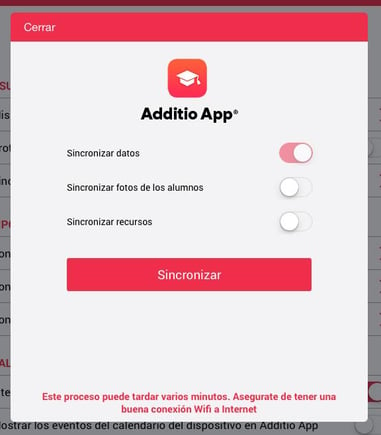
.png?height=120&name=MicrosoftTeams-image%20(6).png)